Hauptinhalt:
![]() Über den Autor
Über den Autor
![]() Reviews und Preise
Reviews und Preise
Die meisten von uns genießen lustige Videos und schöne Musikstücke auf YouTube. Manchmal können wir jedoch nicht auf YouTube surfen, weil die Internetverbindung unterbrochen ist. Um sicherzustellen, dass Sie die Musik, die Sie mögen, hören können, können Sie sie auf Ihr Gerät herunterladen oder mit einer effektiven YouTube-MP3-Recorder-Softwareaufnehmen.
In diesem Artikel stellen wir Ihnen einige nützliche YouTube-zu-MP3-Recorder vor und zeigen Ihnen, wie Sie MP3-Dateien von YouTube auf verschiedenen Geräten aufnehmen können.
Top 1. EaseUS RecExperts
Gilt für Windows und Mac
EaseUS RecExperts ist ein ausgezeichneter YouTube-zu-MP3-Recorder für Windows und Mac. Mit seiner Hilfe können Sie ganz einfach MP3-Dateien von YouTube aufnehmen. Um diese Aufgabe zu erledigen, müssen Sie nur YouTube und diesen YouTube-Recorder starten und "Audio aufnehmen" wählen. Außerdem können Sie mit diesem Rekorder verschiedene Arten von Videos aufnehmen.
Darüber hinaus können Sie auch YouTube-Videos als AAC, WAV, FLAC usw. aufnehmen, wie Sie möchten. Außerdem können Sie mit diesem Programm verschiedene Arten von Videos erstellen, wie z. B. die Aufnahme von Online-Meetings, die Aufnahme eines Lehrvideos und vieles mehr.
Sehen wir uns nun an, wie man MP3-Dateien von YouTube unter Windows aufnimmt:
Schritt 1. Starten Sie EaseUS RecExperts auf Ihrem Computer, und klicken Sie auf "Audio" (sieht aus wie ein Lautsprecher) auf der linken Seite der Hauptschnittstelle.

Schritt 2. Um den internen Ton aufzunehmen, müssen Sie im nächsten Fenster die Option "Systemklang" auswählen. Sie können die Lautstärke einstellen, indem Sie auf "Systemklang" > "Erweiterte Optionen" klicken.

Schritt 3. Klicken Sie anschließend auf die rote Schaltfläche "REC", um die Aufnahme zu starten. Während der Aufnahme können Sie die Aufnahme durch Klicken auf die entsprechenden Schaltflächen unterbrechen oder stoppen.

Schritt 4. Danach finden Sie die Aufnahmen im Pop-up-Fenster mit der Aufnahmeliste.

Top 2. RecordMP3.co
Gilt für Windows und Mac
RecordMP3.co ist ein hervorragender Online YouTube MP3-Recorder. Mit seiner Hilfe werden Sie feststellen, dass die Aufnahme von MP3 von YouTube, nicht ein Tropfen der Qualität verloren geht die Aufnahme wegen der neuesten Kompressionsalgorithmen es verwendet.
Dieser Online-Recorder sammelt keine persönlichen Daten. Daher würden keine Ihrer Informationen nach außen dringen. Wenn Sie die folgenden Schritte befolgen, erfahren Sie, wie Sie ihn verwenden können.
Wie man MP3-Dateien von YouTube online aufnimmt:
Schritt 1. Kopieren Sie die URL des YouTube-Videos, das Sie als MP3-Datei aufnehmen möchten.
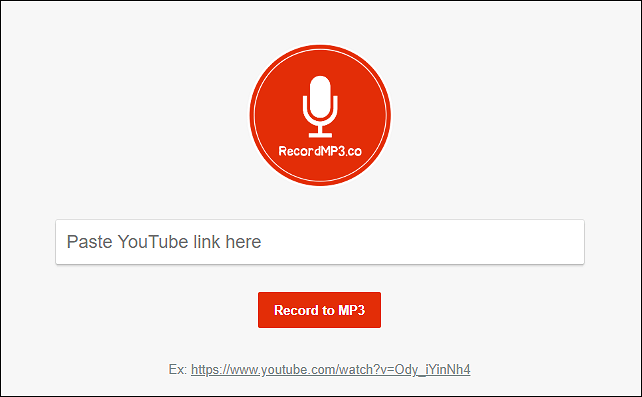
Schritt 2. Besuchen Sie RecordMP3.co und fügen Sie die URL in das leere Feld mit der Aufschrift "YouTube-Link hier einfügen" ein.
Schritt 3. Klicken Sie auf die Schaltfläche "In MP3 aufnehmen" und warten Sie die Aufnahme ab.
Schritt 4. Nachdem die Aufnahme abgeschlossen ist, klicken Sie auf die URL unter der Schaltfläche "In MP3 aufnehmen", um die MP3-Datei auf Ihren Computer herunterzuladen.
Top 3. TubeMate
Gilt für Android
TubeMate ist eine großartige YouTube-zu-MP3-Aufnahmeanwendung für Android-Handys. Google mag es jedoch nicht, wenn Inhalte von YouTube heruntergeladen werden. Daher müssen Sie sich keine Sorgen machen, wenn Sie die Anwendung nicht im Play Store finden können. Sie können die Anwendung direkt von der offiziellen Website oder von APKMirror herunterladen. Die folgenden Schritte zeigen Ihnen, wie Sie diese Anwendung verwenden können.
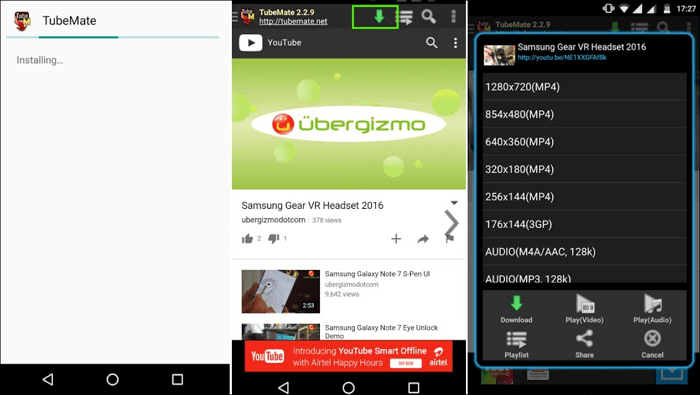
Schritt 1. Nachdem Sie mit dem Herunterladen der APK-Datei fertig sind, müssen Sie die Installation aus unbekannten Quellen aktivieren. Klicken Sie auf "Einstellungen->Sicherheit->Unbekannte Quellen" und markieren Sie dann die Option, um die Installation der heruntergeladenen APK-Datei zuzulassen.
Schritt 2. Installieren Sie die App aus der APK-Datei und starten Sie dann die Anwendung.
Schritt 3. Suchen Sie das gewünschte YouTube-Video und klicken Sie dann auf die grüne Pfeiltaste, um die Download-Optionen zu erhalten.
Schritt 4. Klicken Sie unter den verfügbaren Download-Optionen auf "Audio (Mp3)", um das Herunterladen der Musikdatei zu starten.
Top 4. Videoder
Gilt für Android
Es ist ein weiterer Android MP3-Recorder für YouTube. Mit seiner Hilfe können Sie Ihre Lieblingsvideos als MP3-Dateien von Websites wie YouTube, Instagram, Facebook, etc. aufnehmen.
Darüber hinaus können Sie mit dieser App verschiedene Videos von sozialen Plattformen in verschiedenen Auflösungen herunterladen, einschließlich 4K. Es ist also eine gute Wahl für YouTube-Aufnahmen und -Downloads.
Schritte zur Erfassung von MP3-Musik von YouTube:
Schritt 1. Bevor Sie die App aus der APK-Datei installieren, stellen Sie sicher, dass Sie die Installation aus unbekannten Quellen in den Einstellungen aktiviert haben.
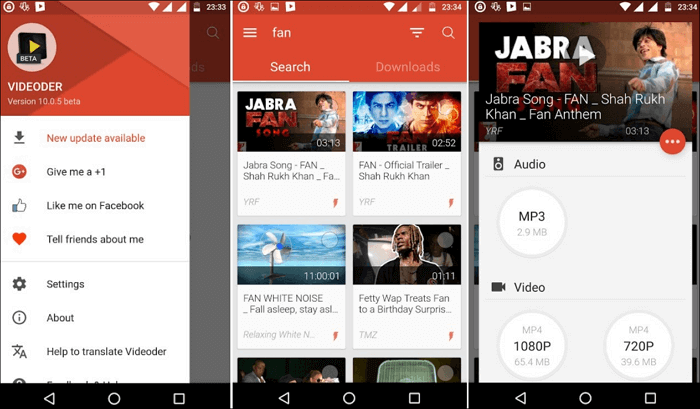
Schritt 2. Starten Sie die App und suchen Sie nach dem gewünschten Video. Dann, Sie müssen das gewünschte Video auswählen.
Schritt 3. Scrollen Sie nach unten, um "Audio Download Links" zu sehen. Wählen Sie die gewünschte Datei aus, und wählen Sie dann den Speicherort für den Download.
Schritt 4. Klicken Sie nun auf "Download starten", um zu beginnen.
Top 5. Peggo YouTube zu MP3 Konverter
Gilt für Android
Um MP3-Musik von YouTube auf Android aufzunehmen, ist ein weiterer YouTube-Recorder MP3, den Sie nicht verpassen sollten, Peggo YouTube to MP3 Converter.
Mit dieser App können Sie Ihre Dateien in dem gewünschten Format aufnehmen. Standardmäßig werden die MP3-Dateien in hoher Qualität aufgenommen und sind mobilfreundlich. Die App verfügt über eine Lautstärke-Normalisierung. Sie können auch einen Teil einer Videodatei aufnehmen.
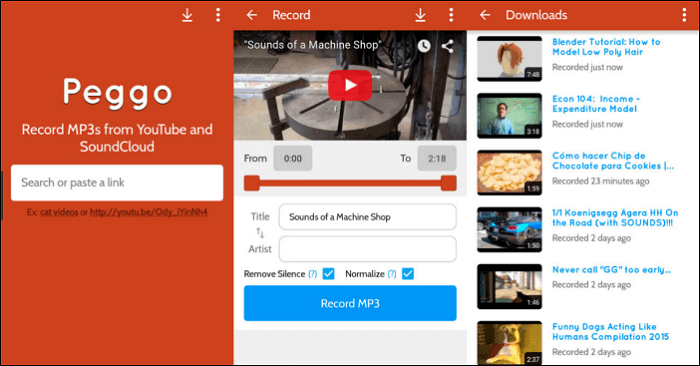
Hier erfahren Sie, wie Sie den MP3-Rekorder YouTube auf Android verwenden können:
Schritt 1. Öffnen Sie Peggo, und fügen Sie einen YouTube- oder SoundCloud-Link an der gewünschten Stelle ein.
Schritt 2. Sie können die Optionen "Stille entfernen" und "Normalisieren" ankreuzen, um die Audioqualität zu verbessern.
Schritt 3. Schließlich müssen Sie auf die blaue Schaltfläche "MP3 aufnehmen" klicken, um das Audio aus dem YouTube-Video zu rippen.
Top 6. Softorino YouTube Konverter 2
Gilt für iOS
Softorino YouTube Converter 2 kann nicht nur YouTube in MP3 für iPhone umwandeln, sondern auch in MP4 für alle iOS-Geräte.
Mit dieser App können Sie auch auf Videos, Musik und Klingeltöne zugreifen. Außerdem unterstützt dieser YouTube-zu-MP3-Recorder alle iOS-Geräte. Um zu lernen, wie man ihn bedient, sollten Sie die folgenden Schritte lesen.
Schritt 1. Kopieren Sie die URL aus der Adressleiste oder suchen Sie das gewünschte Video im integrierten YouTube-Browser und fügen Sie es einfach der Warteschlange hinzu.
Schritt 2. Nachdem Sie das Ziel, die bevorzugte Qualität und das Ausgabeformat ausgewählt haben, klicken Sie auf die helle Schaltfläche "Convert to iPhone". Das Herunterladen wird sofort beginnen.
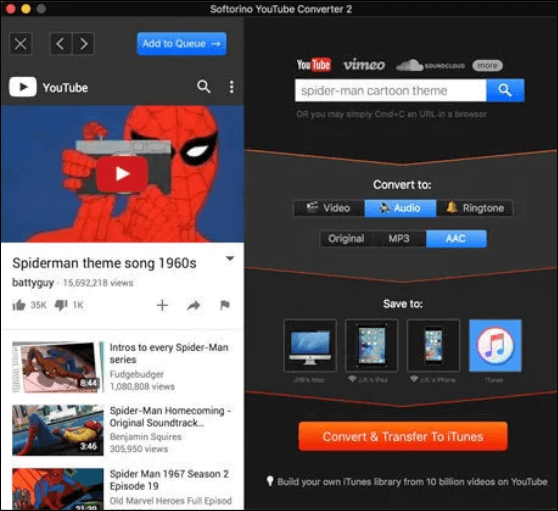
Werkzeug 7. MyMP3
Gilt für iOS
MyMP3 ist ein weiterer YouTube-zu-MP3-Recorder für iPhone und iPad, mit dem Sie die aufgenommenen Audiodaten im MP3- und WAV-Format speichern können.
Darüber hinaus können Sie auch lokale Videos in MP3 konvertieren und sie in sozialen Medien, per E-Mail usw. teilen. Sie können zum Beispiel von einem Mikrofon, einer CD, aus dem Internet gestreamten Audios, Skype-Anrufen oder Telefonaten usw. aufnehmen. Beachten Sie, dass es iOS 7.1 oder höher erfordert. Und es ist kompatibel mit iPhone, iPad und iPod touch.
Wie man MP3 aus YouTube-Videos auf dem iPhone abruft:
Schritt 1. Starten Sie MyMP3, klicken Sie auf das Suchsymbol und dann auf die Schaltfläche "Video aus der Galerie auswählen".
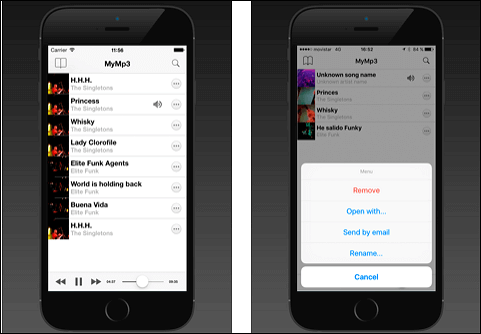
Schritt 2. Wählen Sie das gewünschte YouTube-Video aus Ihrem Album und klicken Sie dann auf "Auswählen".
Schritt 3. Klicken Sie auf die drei Punkte in der oberen rechten Ecke. Sie können die MP3-Datei mit anderen Programmen öffnen oder sie per E-Mail versenden.
Das Fazit
Kurz gesagt, Sie können MP3-Dateien von YouTube auf Windows, Android, iPhone und sogar online mit vielen verschiedenen YouTube-zu-MP3-Recorder-Programmen aufnehmen. Wenn Sie jedoch wissen wollen, welches das beste Tool für Windows-Benutzer ist, werden wir uns für EaseUS RecExperts entscheiden. Dieser voll funktionsfähige, aber leichtgewichtige Audiorecorder wird Ihnen viel Zeit bei der Aufnahme von MP3-Dateien von YouTube sparen. Wenn Sie ihn ausprobieren möchten, laden Sie ihn einfach über den 7Button unten herunter.
Ist der Artikel hilfreich?
Updated von Mako
Technik-Freund und App-Fan. Mako schreibe seit März 2016 für die Leser von EaseUS. Er begeistert über Datenrettung, Festplattenverwaltung, Datensicherung, Datenspeicher-Optimierung. Er interssiert sich auch für Windows und andere Geräte.
Written von Maria
Maria ist begeistert über fast allen IT-Themen. Ihr Fokus liegt auf der Datenrettung, der Festplattenverwaltung, Backup & Wiederherstellen und den Multimedien. Diese Artikel umfassen die professionellen Testberichte und Lösungen.
Bewertungen
-
"EaseUS RecExperts ist ein einfach zu bedienend und bietet umfassende Funktionen. Der Recorder kann neben dem Geschehen auf Ihrem Bildschirm auch Audio und Webcam-Videos aufnehmen. Gut gefallen hat uns auch, dass es geplante Aufnahmen und eine Auto-Stopp-Funktion bietet."
Mehr erfahren -
"EaseUS RecExperts bietet die umfassenden Lösungen für die Aufzeichnung und die Erstellungen von Screenshots Ihres Bildschirms, die Sie für eine Vielzahl von persönlichen, beruflichen und bildungsbezogenen Zwecken verwenden können."
Mehr erfahren -
"Für unserer YouTube-Videos ist ein Bildschirmrekorder sehr nützlich. Wir können die Aktivitäten in Photoshop oder Lightroom einfach aufnehmen. Kürzlich habe ich die Bildschirm-Recorder von EaseUS getestet und sie ist bei weitem die beste, die ich bisher verwendet habe."
Mehr erfahren
Verwandete Artikel
-
Wie kann man sich selbst auf dem Mac aufnehmen? (Schritt-für-Schritt-Anleitung)
![author icon]() Maria/Jun 18, 2025
Maria/Jun 18, 2025
-
GeForce Experience-Fehlercode 0x0003 unter Windows 10 beheben
![author icon]() Maria/Apr 27, 2025
Maria/Apr 27, 2025
-
Wie kann man Spielen mit Radeon und seiner Alternative im Jahr 2025 aufnehmen
![author icon]() Markus/Apr 27, 2025
Markus/Apr 27, 2025
-
Video mit virtuellem Hintergrund aufnehmen 2025 | 3 Methoden
![author icon]() Maria/Apr 27, 2025
Maria/Apr 27, 2025

EaseUS RecExperts
- Den Bildschirm mit Audio aufnehmen
- Die Webcam aufnehmen
- Die PC-Spiele reibungslos aufnehmen
Hot Artikel